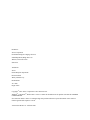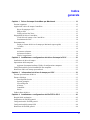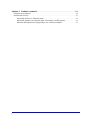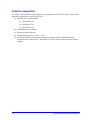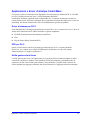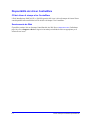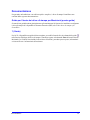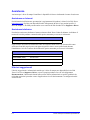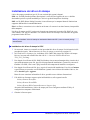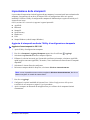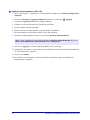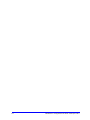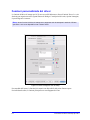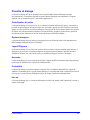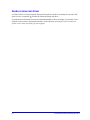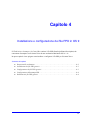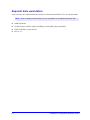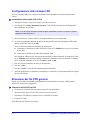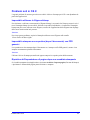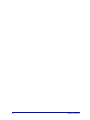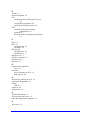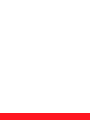Xerox 7328/7335/7345/7346 Guida d'installazione
- Tipo
- Guida d'installazione

®
Guida per l'utente dei
driver di stampa
per Macintosh
Versione 7.2

Redazione:
Xerox Corporation
Global Knowledge & Language Services
800 Phillips Road, Bldg. 0845-17S
Webster, New York 14580
Stati Uniti
Traduzione:
Xerox
GKLS European Operations
Bessemer Road
Welwyn Garden City
Hertfordshire
AL7 1BU
Regno Unito
Copyright
©
2007 Xerox Corporation. Tutti i diritti riservati.
XEROX
®
, CentreWare
®
, WorkCentre e i nomi e i numeri di identificazione dei prodotti sono marchi di XEROX
CORPORATION.
Si riconoscono inoltre i nomi e le immagini degli altri prodotti utilizzati in questo documento come marchi o
marchi registrati delle rispettive società.
Versione documento 1.0 - Febbraio 2007

iii
Capitolo 1 Driver di stampa CentreWare per Macintosh . . . . . . . . . . . . . . . . . . . . . . 1-1
Funzioni supportate . . . . . . . . . . . . . . . . . . . . . . . . . . . . . . . . . . . . . . . . . . . . . . . . . . . . . . . . . . . . 1-2
Applicazioni e driver di stampa CentreWare . . . . . . . . . . . . . . . . . . . . . . . . . . . . . . . . . . . . . . . . 1-3
Driver di stampa per OS X . . . . . . . . . . . . . . . . . . . . . . . . . . . . . . . . . . . . . . . . . . . . . . . . . . 1-3
PPD per OS 9 . . . . . . . . . . . . . . . . . . . . . . . . . . . . . . . . . . . . . . . . . . . . . . . . . . . . . . . . . . . . 1-3
Utilità gestione font Xerox . . . . . . . . . . . . . . . . . . . . . . . . . . . . . . . . . . . . . . . . . . . . . . . . . . 1-3
Disponibilità dei driver CentreWare . . . . . . . . . . . . . . . . . . . . . . . . . . . . . . . . . . . . . . . . . . . . . . . 1-4
CD dei driver di stampa e fax CentreWare . . . . . . . . . . . . . . . . . . . . . . . . . . . . . . . . . . . . . . 1-4
Scaricamento da Web . . . . . . . . . . . . . . . . . . . . . . . . . . . . . . . . . . . . . . . . . . . . . . . . . . . . . . 1-4
Documentazione . . . . . . . . . . . . . . . . . . . . . . . . . . . . . . . . . . . . . . . . . . . . . . . . . . . . . . . . . . . . . . 1-5
Guida per l'utente dei driver di stampa per Macintosh (questa guida) . . . . . . . . . . . . . . . . . 1-5
? (Guida) . . . . . . . . . . . . . . . . . . . . . . . . . . . . . . . . . . . . . . . . . . . . . . . . . . . . . . . . . . . . . . . . 1-5
Assistenza . . . . . . . . . . . . . . . . . . . . . . . . . . . . . . . . . . . . . . . . . . . . . . . . . . . . . . . . . . . . . . . . . . . 1-6
Assistenza su Internet . . . . . . . . . . . . . . . . . . . . . . . . . . . . . . . . . . . . . . . . . . . . . . . . . . . . . . 1-6
Assistenza telefonica . . . . . . . . . . . . . . . . . . . . . . . . . . . . . . . . . . . . . . . . . . . . . . . . . . . . . . . 1-6
Ulteriori suggerimenti . . . . . . . . . . . . . . . . . . . . . . . . . . . . . . . . . . . . . . . . . . . . . . . . . . . . . . 1-6
Capitolo 2 Installazione e configurazione dei driver di stampa in OS X . . . . . . . . . 2-1
Installazione dei driver di stampa . . . . . . . . . . . . . . . . . . . . . . . . . . . . . . . . . . . . . . . . . . . . . . . . . 2-2
Impostazione delle stampanti . . . . . . . . . . . . . . . . . . . . . . . . . . . . . . . . . . . . . . . . . . . . . . . . . . . . 2-3
Aggiunta di stampanti mediante l'Utility di configurazione stampante . . . . . . . . . . . . . . . . 2-3
Configurazione delle opzioni installabili di una stampante . . . . . . . . . . . . . . . . . . . . . . . . . . . . . 2-5
Rimozione di driver di stampa personalizzati . . . . . . . . . . . . . . . . . . . . . . . . . . . . . . . . . . . . . . . . 2-5
Capitolo 3 Informazioni sui driver di stampa per OS X . . . . . . . . . . . . . . . . . . . . . . 3-1
Funzioni personalizzate del driver . . . . . . . . . . . . . . . . . . . . . . . . . . . . . . . . . . . . . . . . . . . . . . . . 3-2
Finestre di dialogo . . . . . . . . . . . . . . . . . . . . . . . . . . . . . . . . . . . . . . . . . . . . . . . . . . . . . . . . . . . . . 3-3
Carta/Opzioni di uscita . . . . . . . . . . . . . . . . . . . . . . . . . . . . . . . . . . . . . . . . . . . . . . . . . . . . . 3-3
Opzioni immagine . . . . . . . . . . . . . . . . . . . . . . . . . . . . . . . . . . . . . . . . . . . . . . . . . . . . . . . . . 3-3
Layout/Filigrana . . . . . . . . . . . . . . . . . . . . . . . . . . . . . . . . . . . . . . . . . . . . . . . . . . . . . . . . . . 3-3
Avanzate . . . . . . . . . . . . . . . . . . . . . . . . . . . . . . . . . . . . . . . . . . . . . . . . . . . . . . . . . . . . . . . . 3-3
Contabilità . . . . . . . . . . . . . . . . . . . . . . . . . . . . . . . . . . . . . . . . . . . . . . . . . . . . . . . . . . . . . . . 3-3
Info su . . . . . . . . . . . . . . . . . . . . . . . . . . . . . . . . . . . . . . . . . . . . . . . . . . . . . . . . . . . . . . . . . . 3-3
Guida in linea dei driver . . . . . . . . . . . . . . . . . . . . . . . . . . . . . . . . . . . . . . . . . . . . . . . . . . . . . . . . 3-4
Capitolo 4 Installazione e configurazione dei file PPD in OS 9 . . . . . . . . . . . . . . . . 4-1
Requisiti delle workstation . . . . . . . . . . . . . . . . . . . . . . . . . . . . . . . . . . . . . . . . . . . . . . . . . . . . . . 4-2
Installazione dei file PPD generici . . . . . . . . . . . . . . . . . . . . . . . . . . . . . . . . . . . . . . . . . . . . . . . . 4-3
Configurazione dei file PPD generici . . . . . . . . . . . . . . . . . . . . . . . . . . . . . . . . . . . . . . . . . . . . . . 4-3
Configurazione della stampa LPR . . . . . . . . . . . . . . . . . . . . . . . . . . . . . . . . . . . . . . . . . . . . . . . . 4-4
Rimozione dei file PPD generici . . . . . . . . . . . . . . . . . . . . . . . . . . . . . . . . . . . . . . . . . . . . . . . . . . 4-4
Indice
generale

iv
Capitolo 5 Problemi e soluzioni . . . . . . . . . . . . . . . . . . . . . . . . . . . . . . . . . . . . . . . . . . 5-1
Soluzione di un problema . . . . . . . . . . . . . . . . . . . . . . . . . . . . . . . . . . . . . . . . . . . . . . . . . . . . . . . 5-2
Problemi noti in OS X . . . . . . . . . . . . . . . . . . . . . . . . . . . . . . . . . . . . . . . . . . . . . . . . . . . . . . . . . . 5-3
Impossibile utilizzare le filigrane bitmap . . . . . . . . . . . . . . . . . . . . . . . . . . . . . . . . . . . . . . . 5-3
Impossibile stampare una copertina (dopo il documento) con PPD generici . . . . . . . . . . . . 5-3
Ripristino dell'impostazione di pagina dopo aver cambiato stampante . . . . . . . . . . . . . . . . 5-3

1-1
Driver di stampa CentreWare per Macintosh
CentreWare è il software che porta la potenza dei sistemi Xerox sul desktop. Grazie ai driver interattivi
di CentreWare, le operazioni di stampa e fax con Macintosh sono semplicissime. Le opzioni di stampa
sono facili da trovare, selezionare e utilizzare.
Questa guida illustra i driver di stampa CentreWare e agevola le procedure di installazione e
configurazione del sistema Xerox in uso. Dopo aver installato i driver, è possibile utilizzare le numerose
e collaudate opzioni di stampa del sistema Xerox.
Capitolo 1

1-2 Driver di stampa CentreWare per Macintosh
Funzioni supportate
La versione 7.2 di CentreWare offre supporto per le stampanti Xerox WorkCentre. Segue un elenco delle
funzioni più aggiornate per questi sistemi Xerox.
PostScript per i seguenti modelli:
WorkCentre 7328
WorkCentre 7335
WorkCentre 7345
Funzionalità Salva su mailbox
Interfaccia utente migliorata
Opzioni di perforatura: a 2/4 fori e a 3 fori
Le opzioni di finitura comprendono pinzatura, perforatura, creazione e piegatura libretti,
inserimento di post-elaborazione e sfalsamento. Le opzioni variano in base all'unità di finitura
installata.

Applicazioni e driver di stampa CentreWare 1-3
Applicazioni e driver di stampa CentreWare
Con questa versione di CentreWare sono disponibili i driver di stampa per Macintosh OS X, i file PPD
per OS 9, l'Utilità gestione font Xerox e l'Utilità Stampante Macintosh.
Alcuni driver di stampa supportano anche la funzionalità fax. Le funzioni fax integrate variano con
ciascun sistema Xerox. Non tutte le stampanti Xerox supportano le funzioni di stampa di rete e LAN fax
dal desktop. Per ulteriori informazioni, vedere la documentazione specifica del prodotto.
Driver di stampa per OS X
Sono disponibili driver di stampa personalizzati per sistemi OS X (10.3 e versioni successive). I driver di
stampa sono costituiti da un file .DMG contenente i seguenti componenti:
File PPD (PostScript Printer Description) personalizzati
Filtri
Plug-in (Printer Dialog Extension/PDE)
PPD per OS 9
Questa versione non prevede driver di stampa personalizzati per OS 9 (e versioni precedenti).
Per
OS 8.6 - 9.x vengono invece offerti file PPD generici da utilizzare con i driver di stampa
Adobe
PostScript 8.x e Apple LaserWriter 8.x.
Utilità gestione font Xerox
L’Utilità gestione font Xerox è un’applicazione per la gestione di font ed elenchi stampanti. L'utilità
consente di visualizzare e stampare i font, nonché di inviarli alle stampanti, permettendo inoltre di
esportare su un file i font scaricati (non residenti). Grazie all'utilità, è possibile inoltre utilizzare un
elenco stampanti per aggiungere/eliminare font a/da più dispositivi e aggiungere/cancellare stampanti.

1-4 Driver di stampa CentreWare per Macintosh
Disponibilità dei driver CentreWare
CD dei driver di stampa e fax CentreWare
I file di installazione .DMG (OS X) e i file PPD generici (OS 9) per i driver di stampa dei sistemi Xerox
sono disponibili nella cartella Mac sul CD dei driver di stampa e fax CentreWare.
Scaricamento da Web
È possibile scaricare i driver di stampa CentreWare dal sito Web Xerox (www.xerox.com). Dalla home
page, fare clic su Supporto e Driver. Seguire le istruzioni per individuare il driver appropriato per il
sistema Xerox in uso.

Documentazione 1-5
Documentazione
Per garantire un'installazione e un utilizzo rapido e semplice, i driver di stampa CentreWare sono
corredati della seguente documentazione.
Guida per l'utente dei driver di stampa per Macintosh (questa guida)
Si tratta di una guida destinata principalmente agli amministratori di sistema che installano e configurano
i driver di stampa ed è disponibile in formato elettronico (PDF) sul
CD dei driver di stampa e fax
CentreWare.
? (Guida)
Per OS X, è disponibile una guida in linea completa, accessibile facendo clic sul pulsante della guida
nelle finestre di dialogo del driver di stampa CentreWare oppure selezionando Aiuto dal menu Aiuto di
Macintosh. La Guida in linea include la descrizione di funzioni, procedure passo a passo, informazioni
sui sistemi Xerox e informazioni sull'assistenza.

1-6 Driver di stampa CentreWare per Macintosh
Assistenza
Assistenza per i driver di stampa CentreWare è disponibile in linea o telefonando al centro di assistenza.
Assistenza su Internet
Per informazioni sull'assistenza, presentazioni e aggiornamenti dei prodotti, visitare il sito Web Xerox
(
www.Xerox.com). Sul sito sono disponibili inoltre collegamenti ad altri siti per prodotti specifici. I
driver di stampa e i file PPD possono anche essere scaricati da Web facendo clic su Supporto e Driver.
Assistenza telefonica
Per ulteriore assistenza, telefonare al centro assistenza clienti Xerox. Prima di chiamare, individuare il
numero di serie del prodotto e annotarlo nello spazio sottostante per successivi riferimenti.
Segue l'elenco dei numeri di telefono dei centri di assistenza clienti Xerox. Se il numero del centro
assistenza clienti del proprio paese non appare tra quelli in elenco, usare quello fornito durante
l'installazione. Scrivere il numero di telefono nello spazio sottostante per successivi riferimenti.
Ulteriori suggerimenti
Ulteriori suggerimenti e informazioni tecniche per i driver di stampa sono disponibili sul sito Web
Xerox. Fare clic su Supporto e Driver, cercare il proprio prodotto e fare clic sul collegamento
Documentazione. I documenti elencati nella sezione offrono informazioni su specifici problemi che
richiedono particolari procedure o note di applicazione circa il funzionamento e la configurazione del
sistema Xerox.
Numero di serie del sistema Xerox
Numero di telefono del centro assistenza clienti Xerox
STATI UNITI 800-821-2797
STATI UNITI (TTY) 800-855-2880
CANADA 800-939-3769 (800-93-XEROX)
ALTRI PAESI

2-1
Installazione e configurazione dei driver di
stampa
in OS X
Il CD dei driver di stampa e fax CentreWare contiene i file di immagine disco (.DMG) che supportano la
stampa su sistemi Xerox da workstation Macintosh OS X versione 10.3 e successive.
In questo capitolo viene spiegato come installare e configurare i driver di stampa personalizzati
Macintosh per i sistemi Xerox.
Contenuto del capitolo
Installazione dei driver di stampa . . . . . . . . . . . . . . . . . . . . . . . . . . . . . . . . . . . . . . . . . . . . . 2-2
Impostazione delle stampanti. . . . . . . . . . . . . . . . . . . . . . . . . . . . . . . . . . . . . . . . . . . . . . . . . 2-3
Configurazione delle opzioni installabili di una stampante. . . . . . . . . . . . . . . . . . . . . . . . . . 2-5
Rimozione di driver di stampa personalizzati . . . . . . . . . . . . . . . . . . . . . . . . . . . . . . . . . . . . 2-5
Capitolo 2

2-2 Installazione e configurazione dei driver di stampa in OS X
Installazione dei driver di stampa
I driver di stampa personalizzati per OS X sono costituiti dai seguenti elementi:
PPD - un file PPD (PostScript Printer Description) è un file di testo leggibile che serve a definire
funzionalità speciali e opzioni installabili per i driver in grado di interpretare PostScript.
PDE - un file PDE (Printer Dialog Extension) viene utilizzato per le stampanti dotate di funzioni non
supportate dall'interfaccia standard Macintosh.
Filtri - un filtro (o convertitore) riceve dati in un formato e li converte in un altro formato, interpretabile
dalla stampante.
Nei driver di stampa per OS X, tutti questi elementi sono incorporati in un unico file .DMG che a sua
volta contiene i file .pkg. Per installare i vari elementi dei driver di stampa viene utilizzato un apposito
programma fornito da Xerox.
Installazione dei driver di stampa in OS X
1 Se necessario, rimuovere eventuali versioni precedenti dei driver di stampa. Per informazioni sulla
procedura da seguire,
Ved er e Rimozione di driver di stampa personalizzati a pagina 2-5.
2 Nel CD dei driver di stampa e fax, individuare il file .DMG (disk image file) del driver di stampa.
I
driver si trovano nella cartella /Mac/Mac OS 10.3+ Universal PS/Xerox WorkCentre
7328_7335_7345.dmg.
3 Fare doppio clic sull'icona del file .DMG. Sul desktop viene creata un'immagine disco virtuale che si
apre automaticamente come file .pkg (file del programma di installazione). Questo file consente di
installare i file PPD, i filtri e tutti i plug-in associati alla stampante da installare e configurare.
4 Fare doppio clic sull'icona del file .pkg e seguire le istruzioni di installazione. Fare clic su Continua
a ogni richiesta per procedere con l'installazione. Quando viene richiesto di installare il driver, fare
clic su Installa oppure Aggiorna.
Prima di essere autorizzati ad installare il driver, potrebbe essere richiesto di autenticarsi.
5 I file del driver di stampa vengono copiati nell'unità disco, nelle seguenti cartelle:
/Library/Printers/Xerox/filter
/Library/Printers/Xerox/PDEs
/Library/Printers/PPDs/Contents/Resources/<lingua>.lproj
Al termine dell'installazione, il driver di stampa può essere configurato mediante l'Utility di
configurazione stampante di Macintosh.
6 Chiudere le finestre aperte.
NOTA: per installare i driver di stampa su workstation Macintosh OS X, sono necessari privilegi
amministrativi.

Impostazione delle stampanti 2-3
Impostazione delle stampanti
La procedura di impostazione include l'aggiunta di una stampante, la connessione di una workstation alla
stampante, l'assegnazione di un driver di stampa o PPD e la configurazione delle varie opzioni
installabili. Utilizzare l'Utility di configurazione stampante di Macintosh per eseguire tali attività per il
sistema Xerox in uso.
OS X (versione 10.3 e successive) supporta i seguenti protocolli:
AppleTalk
Bluetooth
Stampa IP
Open Directory
Rendezvous
USB
Stampa Windows (coda di stampa Windows)
Aggiunta di stampanti mediante l'Utility di configurazione stampante
Aggiunta di una stampante in OS X 10.3
1 Aprire l'Utility di configurazione stampante.
2 Fare clic su Stampanti > Aggiungi Stampante oppure fare clic sull'icona Aggiungi.
3 Selezionare un protocollo dal menu a comparsa superiore.
4 Effettuare le selezioni necessarie per il protocollo specificato (ad esempio, selezionare AppleTalk,
quindi scegliere una zona AppleTalk). Al termine, viene visualizzato un elenco di tutte le stampanti
disponibili.
5 Selezionare il sistema Xerox da configurare.
6 Dal menu a comparsa Modello Stampante, selezionare Seleziona Automaticamente.
7 Fare clic su Aggiungi.
8 Configurare le opzioni installabili del sistema Xerox. Ved er e Configurazione delle opzioni
installabili di una stampante a pagina 2-5 per la procedura.
9 Aprire e stampare un documento da un'applicazione per verificare che la stampante funzioni
correttamente.
NOTA: se non è possibile trovare un driver scegliendo Seleziona Automaticamente, fare clic su
Xerox e scegliere un modello di sistema Xerox.

2-4 Installazione e configurazione dei driver di stampa in OS X
Aggiunta di una stampante in OS X 10.4
1 Aprire <disco rigido> > Applicazioni > Utilità, quindi fare doppio clic su Utility di configurazione
stampante.
2 Fare clic su Stampanti > Aggiungi Stampante oppure fare clic sull'icona Aggiungi.
3 Selezionare un protocollo dal menu a comparsa superiore.
4 Effettuare le selezioni necessarie per il protocollo specificato.
5 Inserire l'indirizzo IP della stampante.
6 Inserire un nome e, facoltativamente, una posizione per la stampante.
7 Dal menu Stampa con, selezionare un driver Xerox da configurare.
8 Dal menu a comparsa Modello Stampante, selezionare Seleziona Automaticamente.
9 Fare clic su Aggiungi. La finestra Opzioni installabili viene visualizzata.
10 Nella finestra, selezionare eventuali altre opzioni, quali Vassoio carta, Opzioni di uscita, Perforatrice
o LAN Fax dai menu a comparsa.
11 Fare clic su Continua.
12 Per verificare che la stampante e il driver funzionino correttamente, aprire un documento in
un'applicazione e stamparlo.
NOTA: se non è possibile trovare un driver scegliendo Seleziona Automaticamente, fare clic su
Xerox > Xerox WorkCentre 7328/7335/7345 dal menu Stampa con.

Configurazione delle opzioni installabili di una stampante 2-5
Configurazione delle opzioni installabili di una stampante
In base al tipo di sistema utilizzato, è possibile configurare opzioni aggiuntive, quali una stazione di
finitura o una perforatrice.
Configurazione delle opzioni installabili in OS X
1 Aprire l'Utility di configurazione stampante.
2 Selezionare il sistema Xerox da configurare.
3 Fare clic sull'icona Mostra Info.
4 Scegliere Opzioni installabili dal menu a comparsa.
5 Nella finestra, selezionare eventuali altre opzioni, quali Vassoio carta, Opzioni di uscita, Perforatrice
o LAN Fax dai menu a comparsa.
6 Al termine, fare clic su Applica modifiche e chiudere l'Utility di configurazione stampante.
Rimozione di driver di stampa personalizzati
Per rimuovere i driver per OS X è necessario eliminare manualmente i file dalla workstation. Rimuovere
sempre i driver di stampa esistenti prima di installare versioni nuove o aggiornate.
Rimozione dei driver di stampa Xerox in OS X
1 Aprire l'Utility di configurazione stampante. Viene visualizzato l'elenco delle stampanti.
2 Selezionare il sistema Xerox da rimuovere e fare clic sull'icona Elimina.
3 Uscire dall'Utility di configurazione stampante.
4 Individuare la cartella /Library/Printers/Xerox/PDEs sul disco rigido Macintosh, quindi trascinare
nel cestino i file plug-in (.plugin) associati al sistema Xerox eliminato.
Prima di essere autorizzati a rimuovere il file plug-in, potrebbe essere richiesto di autenticarsi.
5 Chiudere le finestre aperte e svuotare il cestino.
NOTA: i file plug-in per le stampanti Xerox sono riconoscibili da nomi quali WorkCentre<numero
modello>.plugin e XeroxWatermark.plugin. A meno che non si debbano rimuovere tutte le
stampanti Xerox, fare attenzione a non rimuovere plug-in necessari per una stampante attiva.

2-6 Installazione e configurazione dei driver di stampa in OS X

3-1
Informazioni sui driver di stampa per OS X
I driver di stampa CentreWare per Macintosh OS X sono preziosi strumenti di stampa che consentono di
lavorare più velocemente e di ottimizzare la produttività. Questi driver contengono numerose funzioni e
opzioni facili da usare per scegliere l'aspetto e la modalità di stampa dei documenti.
Contenuto del capitolo
Funzioni personalizzate del driver. . . . . . . . . . . . . . . . . . . . . . . . . . . . . . . . . . . . . . . . . . . . . 3-2
Finestre di dialogo . . . . . . . . . . . . . . . . . . . . . . . . . . . . . . . . . . . . . . . . . . . . . . . . . . . . . . . . . 3-3
Guida in linea dei driver . . . . . . . . . . . . . . . . . . . . . . . . . . . . . . . . . . . . . . . . . . . . . . . . . . . . 3-4
Capitolo 3

3-2 Informazioni sui driver di stampa per OS X
Funzioni personalizzate del driver
Le funzioni del driver di stampa per OS X sono accessibili dal menu a discesa Funzioni Xerox. Le varie
funzioni sono organizzate nelle seguenti finestre di dialogo: Carta/Opzioni di uscita, Opzioni immagine,
Layout/Filigrana e Avanzate.
Per comodità dell’utente, le funzioni più comuni sono disponibili sulla prima finestra aperta.
Per
individuarle subito, le funzioni principali sono accompagnate da icone.
NOTA: alcune funzioni del driver di stampa sono supportate solo da stampanti o stazioni di finitura
specifiche e non sono disponibili su tutti i sistemi Xerox.
Figura 3-1:Finestra di dialogo del driver di stampa

Finestre di dialogo 3-3
Finestre di dialogo
Le finestre di dialogo del driver di stampa sono accessibili dalla finestra di dialogo di stampa
dell’applicazione. Le modifiche apportate in queste finestre di dialogo sono temporanee e vengono
applicate solo al documento aperto e alla relativa applicazione.
Carta/Opzioni di uscita
La finestra di dialogo Carta/Opzioni di uscita contiene le funzioni utilizzate più spesso. Ad esempio, è
possibile sceglierel'opzione di stampa fronte/retro, selezionare supporti specifici o differire il lavoro di
stampa a un’ora specificata. La finestra di dialogo Carta/Opzioni di uscita contiene inoltre varie opzioni
di finitura, che possono includere pinzatura, creazione di libretti, piegatura, perforazione o opzioni di
inserimento di post-elaborazione, in base al tipo alla stazione di finitura installata.
Opzioni immagine
La finestra di dialogo Opzioni immagine raggruppa una serie di funzioni relative alla manipolazione
delle immagini all'interno del driver di stampa.
Layout/Filigrana
La finestra di dialogo Layout/Filigrana contiene funzioni relative al layout di pagina, quali Libretto, e
funzioni per la creazione e la stampa di filigrane. Da questa finestra di dialogo è possibile accedere
all'Editor di filigrane, che consente di creare e personalizzare filigrane con testo o immagini.
Avanzate
La finestra di dialogo Avanzate contiene opzioni che vengono modificate raramente dopo l'impostazione,
quali Foglio di identificazione e Direzione di alimentazione.
Contabilità
La finestra di dialogo Contabilità contiene le opzioni XSA (Contabilità standard Xerox) oppure di
Auditron e Contabilità di rete. Questa finestra di dialogo è accessibile dal menu a comparsa (lo stesso di
Funzioni Xerox) nella finestra di dialogo del driver di stampa visualizzata nell'applicazione.
Info su
La finestra di dialogo Info su visualizza informazioni sul driver di stampa, quali il numero di versione e
la data di copyright.

3-4 Informazioni sui driver di stampa per OS X
Guida in linea dei driver
La Guida in linea è la fonte principale di informazioni sull’uso dei driver di stampa. Per accedere alla
guida, fare clic sul pulsante
Guida nella finestra di dialogo del driver.
La guida fornisce informazioni su tutte le funzioni disponibili nei driver di stampa. Le procedure Come...
spiegano come accedere a determinate funzioni e come utilizzarle; ad esempio, Come
selezionare le
opzioni carta o
Come specificare gli inserti pagina.
La pagina si sta caricando...
La pagina si sta caricando...
La pagina si sta caricando...
La pagina si sta caricando...
La pagina si sta caricando...
La pagina si sta caricando...
La pagina si sta caricando...
La pagina si sta caricando...
La pagina si sta caricando...
La pagina si sta caricando...
La pagina si sta caricando...
La pagina si sta caricando...
-
 1
1
-
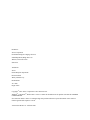 2
2
-
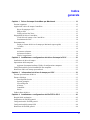 3
3
-
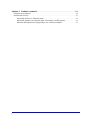 4
4
-
 5
5
-
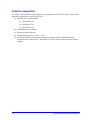 6
6
-
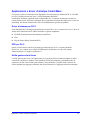 7
7
-
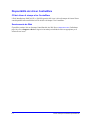 8
8
-
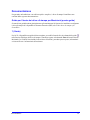 9
9
-
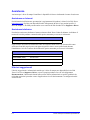 10
10
-
 11
11
-
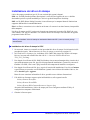 12
12
-
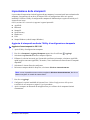 13
13
-
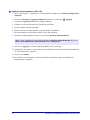 14
14
-
 15
15
-
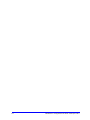 16
16
-
 17
17
-
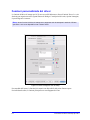 18
18
-
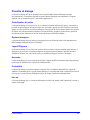 19
19
-
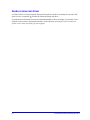 20
20
-
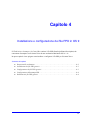 21
21
-
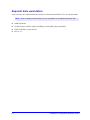 22
22
-
 23
23
-
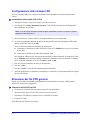 24
24
-
 25
25
-
 26
26
-
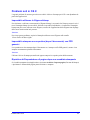 27
27
-
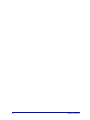 28
28
-
 29
29
-
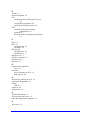 30
30
-
 31
31
-
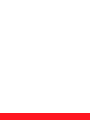 32
32
Xerox 7328/7335/7345/7346 Guida d'installazione
- Tipo
- Guida d'installazione
Documenti correlati
-
Xerox 4150 Guida d'installazione
-
Xerox 7655/7665/7675 Guida d'installazione
-
Xerox 5665/5675/5687 Guida d'installazione
-
Xerox iGen3 Guida d'installazione
-
Xerox 5665/5675/5687 Guida d'installazione
-
Xerox 4150 Guida d'installazione
-
Xerox 7655/7665/7675 Guida d'installazione
-
Xerox 245/255 Guida d'installazione
-
Xerox iGen3 Guida d'installazione
-
Xerox Pro C3545 Guida d'installazione